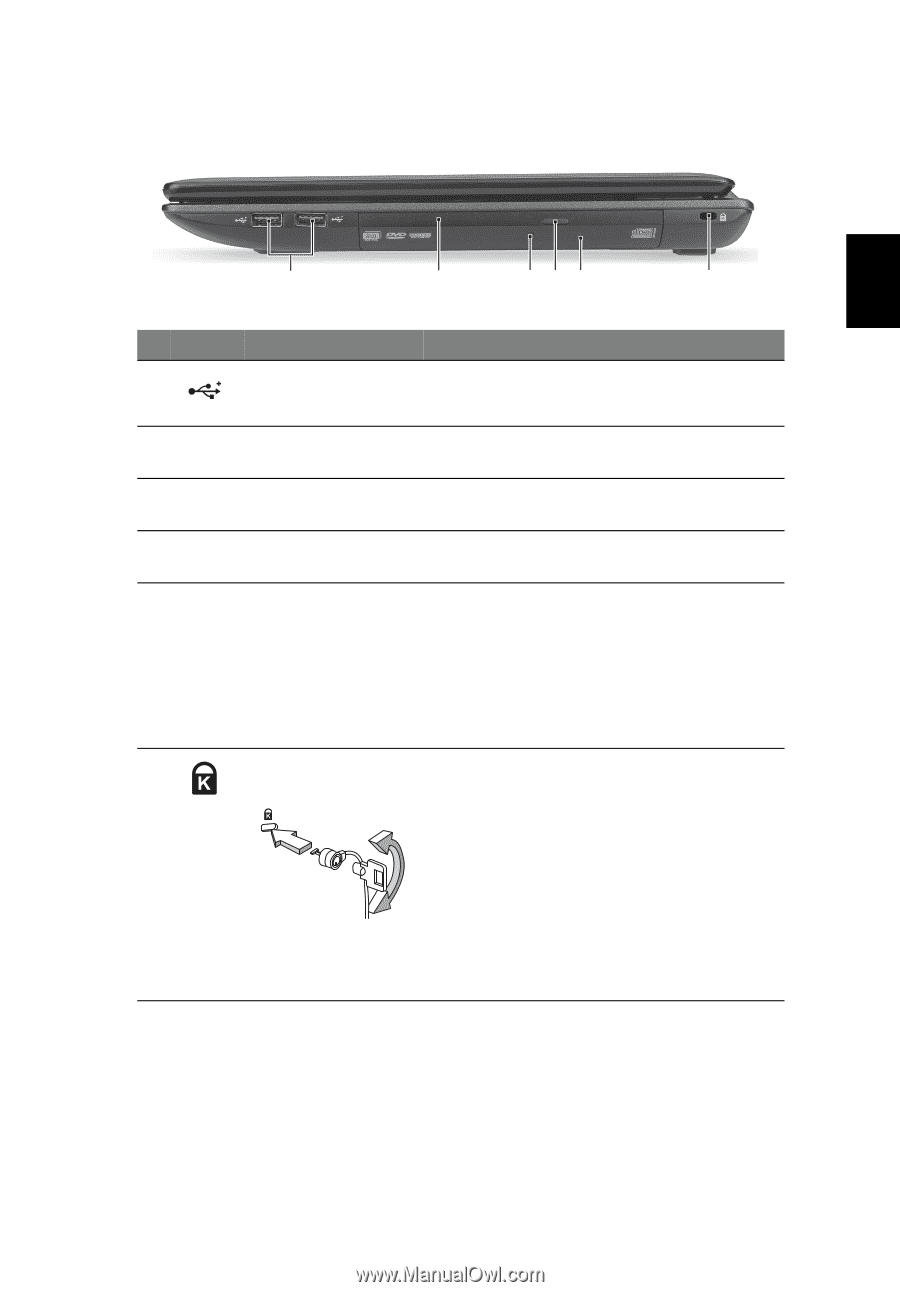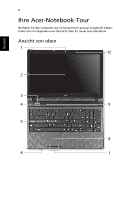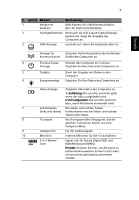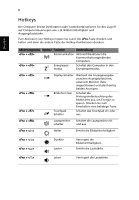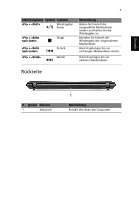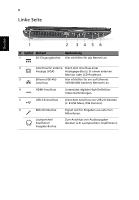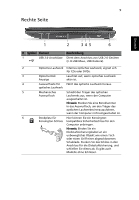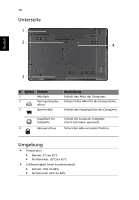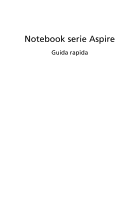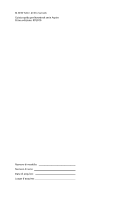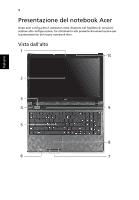Acer Aspire 5742 Quick Start Guide - Page 31
Rechte Seite
 |
View all Acer Aspire 5742 manuals
Add to My Manuals
Save this manual to your list of manuals |
Page 31 highlights
9 Rechte Seite Deutsch 1 2 34 5 6 # Symbol Element Beschreibung 1 USB 2.0-Anschlüsse Dient dem Anschluss von USB 2.0-Geräten (z. B.USB-Maus, USB-Kamera). 2 Optisches Laufwerk Internes optisches Laufwerk; eignet sich für CDs oder DVDs. 3 Optische Disk Leuchtet auf, wenn optisches Laufwerk Anzeige aktiv ist. 4 Auswurftaste für Fährt das optische Laufwerk heraus. optisches Laufwerk 5 Mechanisches Schiebt den Träger des optischen Auswurfloch Laufwerks aus, wenn der Computer ausgeschaltet ist. Hinweis: Stecken Sie eine Büroklammer in das Auswurfloch, um den Träger des optischen Laufwerkes herauszufahren, wenn der Computer nicht eingeschaltet ist. 6 Steckplatz für Hier können Sie ein Kensington- Kensington-Schloss kompatibles Sicherheitsschloss für den Computer anbringen. Hinweis: Binden Sie ein Diebstahlsicherungskabel an ein unbewegliches Objekt wie einen Tisch oder einen Griff einer abgeschlossenen Schublade. Stecken Sie das Schloss in den Anschluss für die Diebstahlsicherung, und schließen Sie dieses ab. Es gibt auch Modelle ohne Schlüssel.